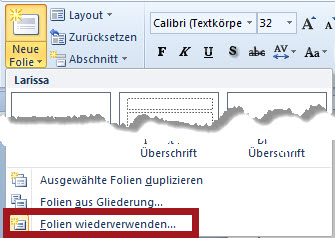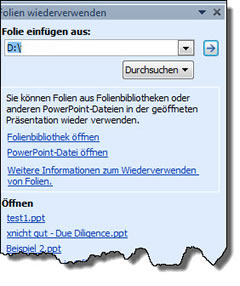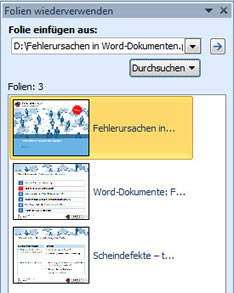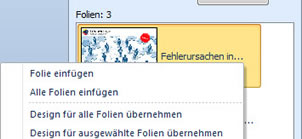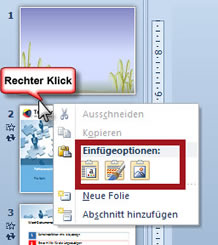Tipps und Tricks rund um PowerPoint
Folien aus anderen Präsentationen einfügen
Viele Anwender finden den Befehl nicht, mit dem sie Folien aus einer anderen Präsentation einfügen können. Er hat in der Tat einen Namen bekommen, den man nicht auf Anhieb einordnen kann ;-)
Klappen Sie die Auswahlliste unter dem Symbol "Neue Folie" auf. Ganz unten finden Sie "Folien wiederverwenden". Damit öffnet sich ein Aufgabenbereich am rechten Rand.
|
|
Sie können mit "Durchsuchen" zwei Stellen ansteuern:
|
|
Sobald die Datei markiert ist, werden die Folien darunter angezeigt. Sie sehen eine kleine Vorschau und den Folientitel, wenn in der Präsentation ein Folientitel eingetragen wurde. Das ist beispielsweise nicht der Fall, wenn Sie das Folienlayout "Leere Folie" benutzt haben. Mit Klick auf die Folie wird diese eine Folie übertragen. |
|
Wenn Sie alle Folien übernehmen wollen, klicken Sie eine beliebige Folie mit der rechten Maustaste an und wählen Sie "Alle Folien einfügen".
|
|
Der Standard beim Einfügen ist das Anpassen an die Zielpräsentation. Alle Folien bekommen das Aussehen der Präsentation, in die Sie einfügen.
Wenn das Aussehen der Folie beibehalten werden muss, markieren Sie am unteren Ende des Aufgabenbereichs "Ursprüngliche Formatierung beibehalten".
|
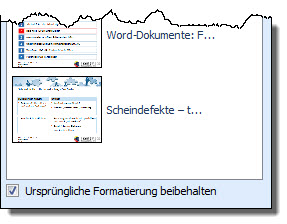 |
Was passiert, wenn Sie die Formatierung beibehalten? Sie bringen die Folienmaster mit in die Präsentation.
Im Menü "Neue Folie" sehen Sie anschließend die Folienmaster aller eingefügten Folien. Auch im Menü "Ansicht / Folienmaster" können Sie erkennen, welche zusätzlichen Folienmaster Sie übernommen haben. Das ist nicht per se schlecht, aber es ist mindestens unübersichtlich. Bei mehr als 10 zusätzlichen Mastern wird es aber auch Problem, denn es macht die Präsentation instabil. |
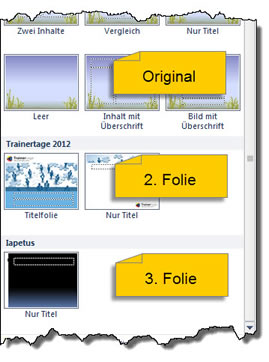 |
Alternativ können Sie auch beide Präsentationen öffnen und einfach eine Folie kopieren.
In der Zielpräsentation klicken Sie mit der rechten Maustaste Sie im linken Navigationsbereich zwischen zwei Folien. Sie erhalten mit "Einfügen" drei Optionen.
|
|